- SafetyCulture nutzen
- Probleme
- Probleme löschen
Probleme löschen
In diesem Artikel erfahren Sie, wie Sie mithilfe der Web-App und der Mobile-App Probleme löschen können.Das Löschen ist nicht rückgängig zu machen, und wir können dauerhaft gelöschte Objekte nicht wiederherstellen. Vor dem Löschen ist immer eine Bestätigung erforderlich, um sicherzustellen, dass Sie nicht versehentlich das falsche Objekt löschen.
Ein Problem löschen
Wählen Sie
Probleme in der Seitenleiste oder in
Mehr aus.
Klicken Sie rechts neben dem Problem auf
und wählen Sie
Löschen aus.
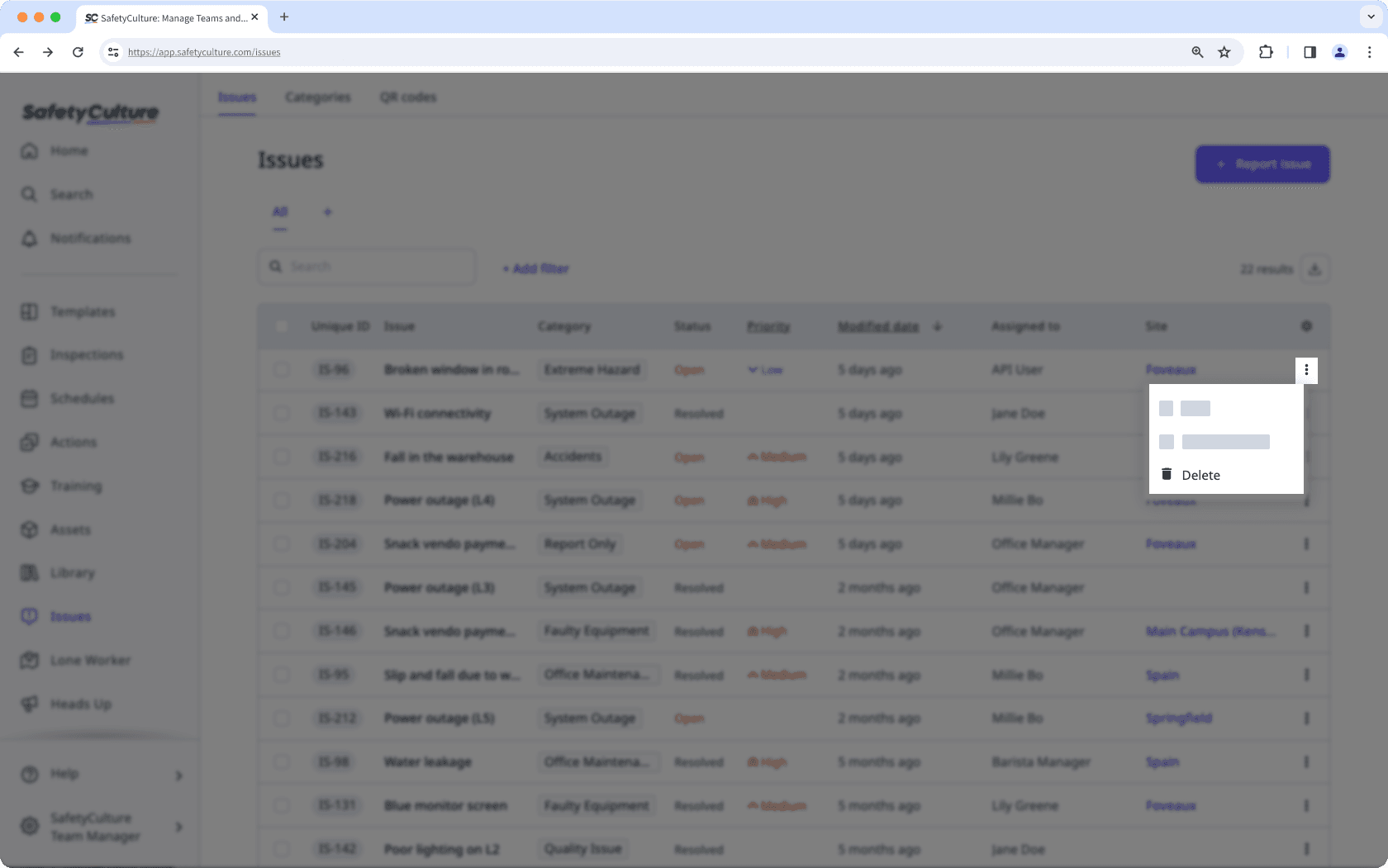
Klicken Sie auf
Löschen.
Öffnen Sie die Mobile-App.
Tippen Sie am unteren Rand Ihres Bildschirms auf
Probleme . Wenn Sie
Probleme unten auf dem Bildschirm sehen, tippen Sie auf
Probleme und wählen Sie
Probleme aus.
Liste filtern und sortieren, um das Problem, das Sie löschen möchten, einzugrenzen.
Problem auswählen.
Tippen Sie oben rechts auf dem Bildschirm auf Details hinzufügen .
Tippen Sie auf Löschen
Problem löschen.
Tippen Sie im Pop-up-Fenster auf Löschen.
Sie können maximal 100 Probleme auf einmal löschen.
Probleme in großen Mengen löschen
Wählen Sie
Probleme in der Seitenleiste oder in
Mehr aus.
Wählen Sie die Probleme aus, die Sie löschen möchten, indem Sie das Kästchen neben jedem Problem auf der linken Seite der Seite markieren.
Klicken Sie auf
Löschenin der rechten unteren Ecke der Seite.
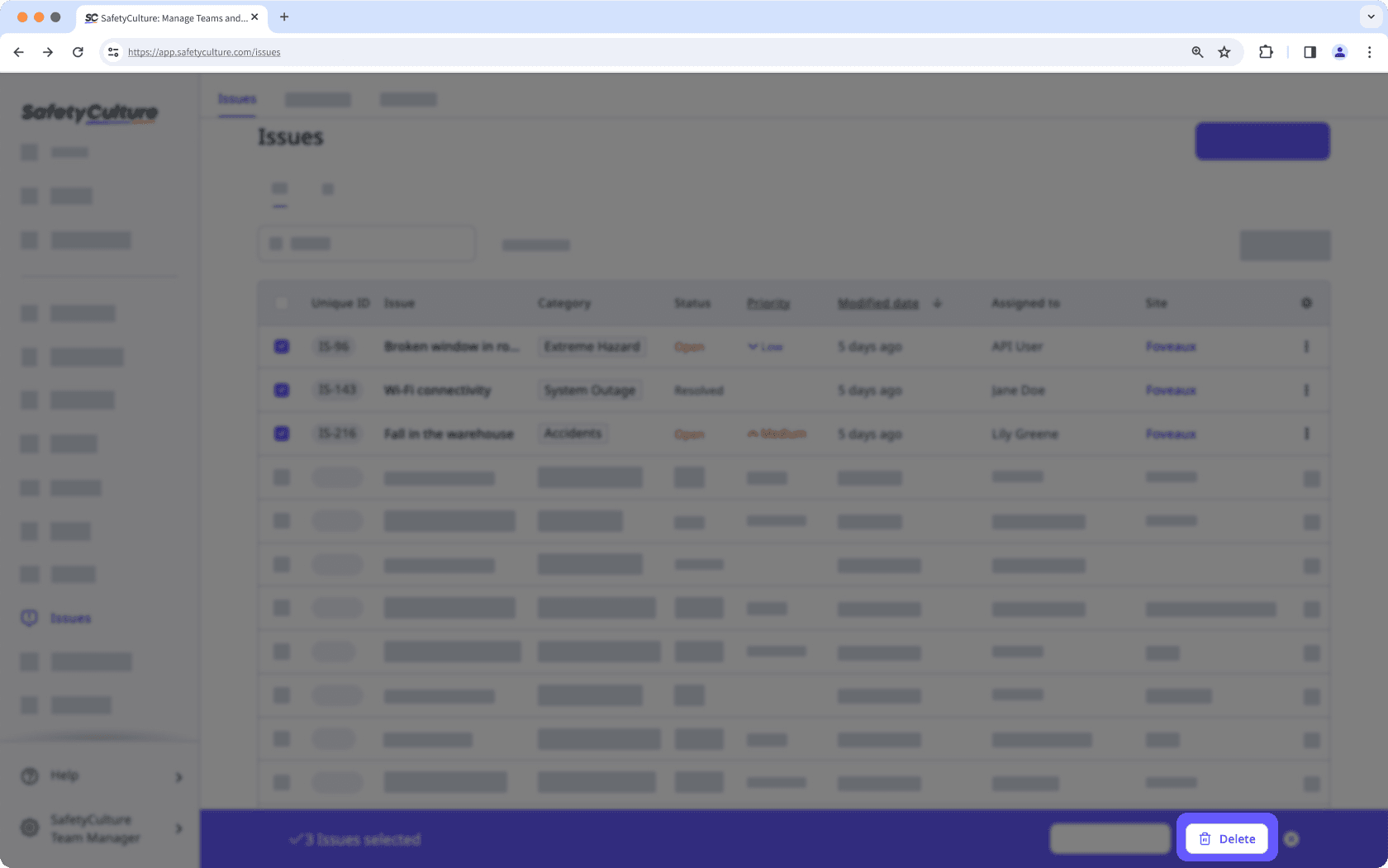
Klicken Sie im Pop-up-Fenster auf Löschen.
Sie können Probleme nur über die Web-App in großen Mengen löschen.
War diese Seite hilfreich?
Vielen Dank für Ihre Anmerkungen.